집 >소프트웨어 튜토리얼 >사무용 소프트웨어 >Word 표에 자동 번호 매기기 또는 일련 번호를 삽입하는 방법
Word 표에 자동 번호 매기기 또는 일련 번호를 삽입하는 방법
- WBOYWBOYWBOYWBOYWBOYWBOYWBOYWBOYWBOYWBOYWBOYWBOYWB앞으로
- 2024-03-20 09:30:081733검색
php 편집기 Xiaoxin이 Word 테이블에 자동 번호 매기기 또는 일련 번호 삽입을 구현하는 방법을 소개합니다. Word 표에서는 자동 번호 매기기 또는 일련 번호를 사용하여 데이터를 쉽게 관리 및 구성하고 작업 효율성을 높일 수 있습니다. 간단한 설정으로 Word 표에 자동 번호 매기기 또는 일련 번호 매기기를 구현하여 작업을 더욱 편리하고 효율적으로 만들 수 있습니다. 다음으로 워드 표에 자동번호나 일련번호를 삽입하는 방법을 배워보겠습니다!
1. 먼저 Word 문서를 만들고 표를 삽입하세요.
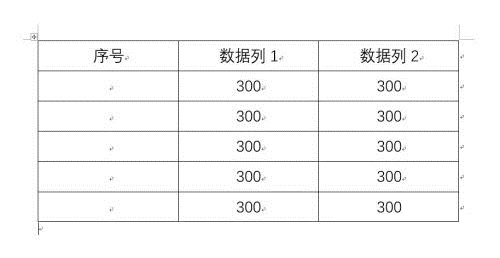
2. 자동 일련번호나 숫자를 삽입할 열이나 셀을 선택하세요.
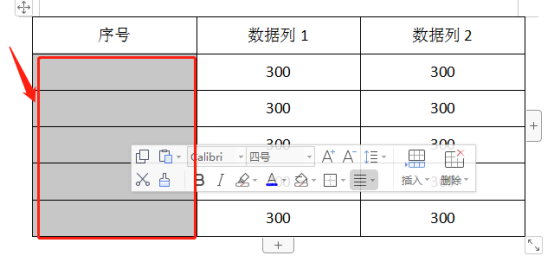
3. "시작" - "번호"를 클릭하세요.
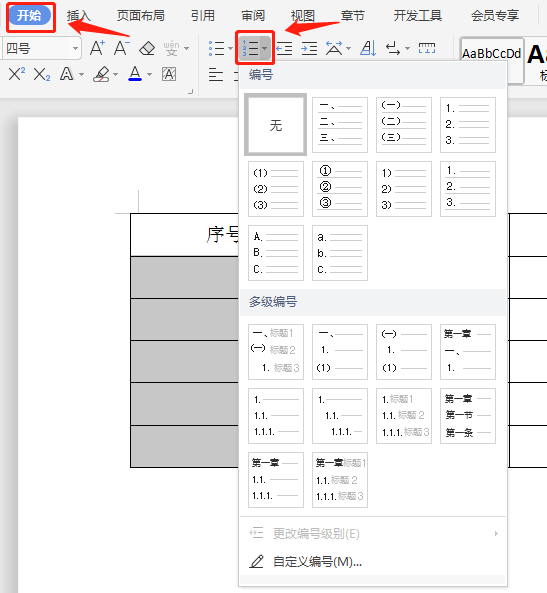
4. 스타일 번호 중 하나를 선택하세요.
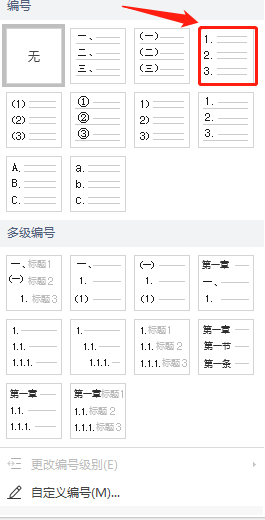
5. 선택한 자동 일련번호가 자동으로 삽입됩니다.
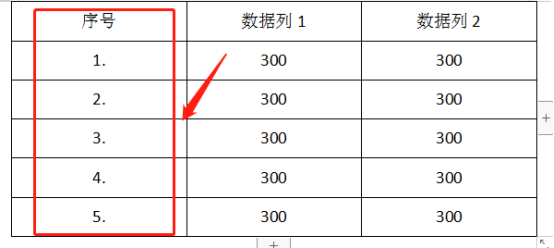
6. 목록에 필요한 스타일이 없으면 "번호 스타일 사용자 정의"를 클릭하여 번호 스타일을 직접 디자인할 수 있습니다.
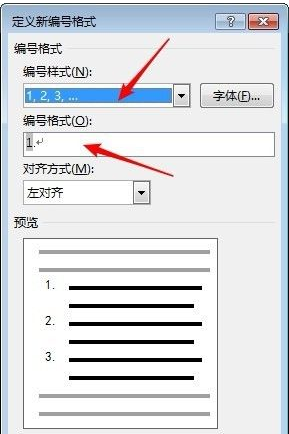
위 작업은 워드테이블에 자동번호나 일련번호를 삽입하는 방법에 대해 에디터가 공유해 준 방법입니다. 이 방법을 익힌 후에는 일일이 수동으로 입력할 필요가 없어 절약됩니다. 여기에 번호 매기기 옵션을 삽입하세요. 마음에 들지 않으면 번호나 일련 번호를 맞춤 설정할 수도 있으므로 소프트웨어라는 단어는 모든 사람에게 매우 사려 깊습니다. .
위 내용은 Word 표에 자동 번호 매기기 또는 일련 번호를 삽입하는 방법의 상세 내용입니다. 자세한 내용은 PHP 중국어 웹사이트의 기타 관련 기사를 참조하세요!

